Ora che avete intrapreso le vostre avventure con l'Minecraft, avete voglia di rifarvi il look? Non preoccupatevi, è perfettamente possibile cambiare pelle Minecraft. È possibile scegliere quelle offerte dal gioco o creare la propria pelle. Ma come si fa? Ve lo spieghiamo in questo tutorial!

Ma prima, che ne dite di (ri)scoprire il concetto di pelle? in Minecraft ? Questo è un pittura a pixel di grandi dimensioni che avvolge il personaggio per dargli una testa nuova!
È possibile scaricare nuove skin da Minecraft. Versione Java o Bedrock, ecco come fare!
Come posso cambiare la skin del mio Minecraft Java?
- Visita il sito Minecraft Lettore Java
- Vai al sito PELLI DI PAGINA

- Quindi selezionare la voce NUOVA PELLE

- Utilizzando il mouse, premere il tasto VISITA
- Allora selezionare una pelle (file PNG) nel PC
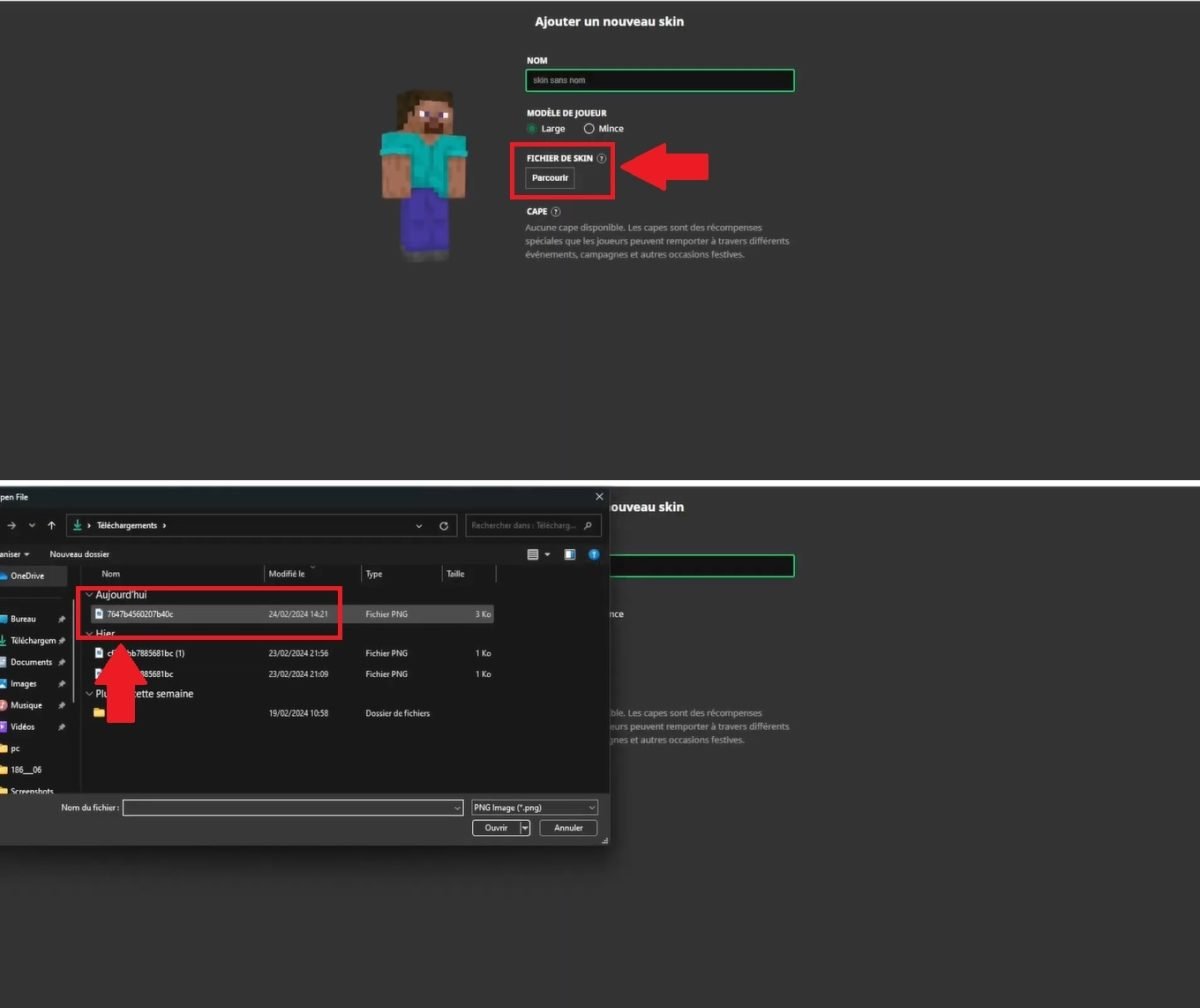
- Torna alla pagina della pelle del sito web Minecraft
- Scegliere quindi la voce nuova Pelle scaricata
- Ora il vostro personaggio Minecraft ha un volto nuovo!

Basta fare clic sulla nuova skin per ottenere un nuovo look in Minecraft Java ©Alexia per Alucare.fr
Come posso cambiare la mia pelle su Minecraft Bedrock?
- Visita il sito lanciatore Minecraft Bedrock
- Poi vai a VESTIARIO
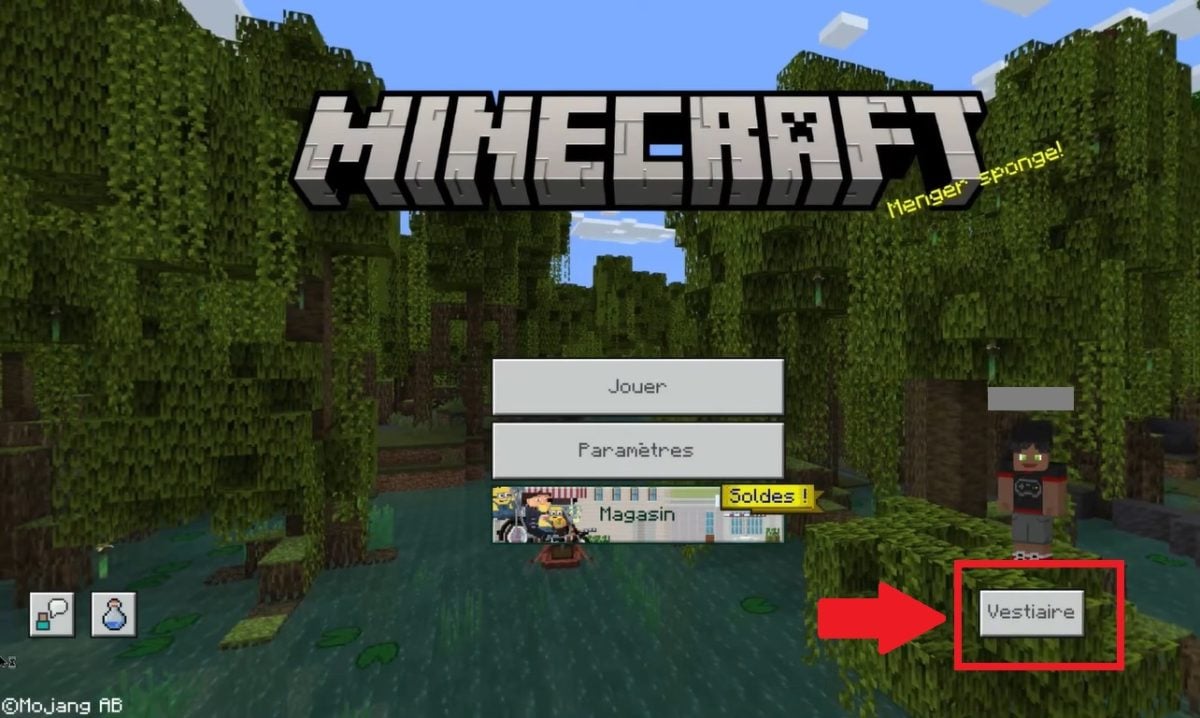
- Selezionare CAMBIO PELLE
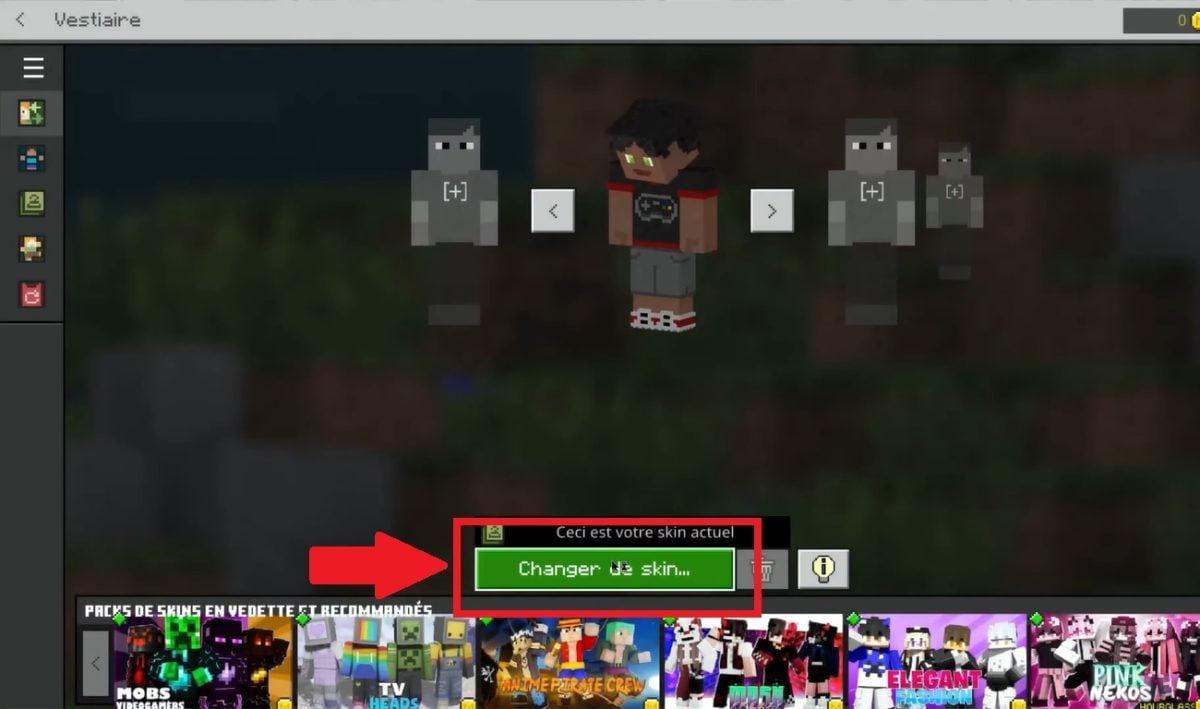
- Scegliere quindi la voce PELLI POSSEDUTE
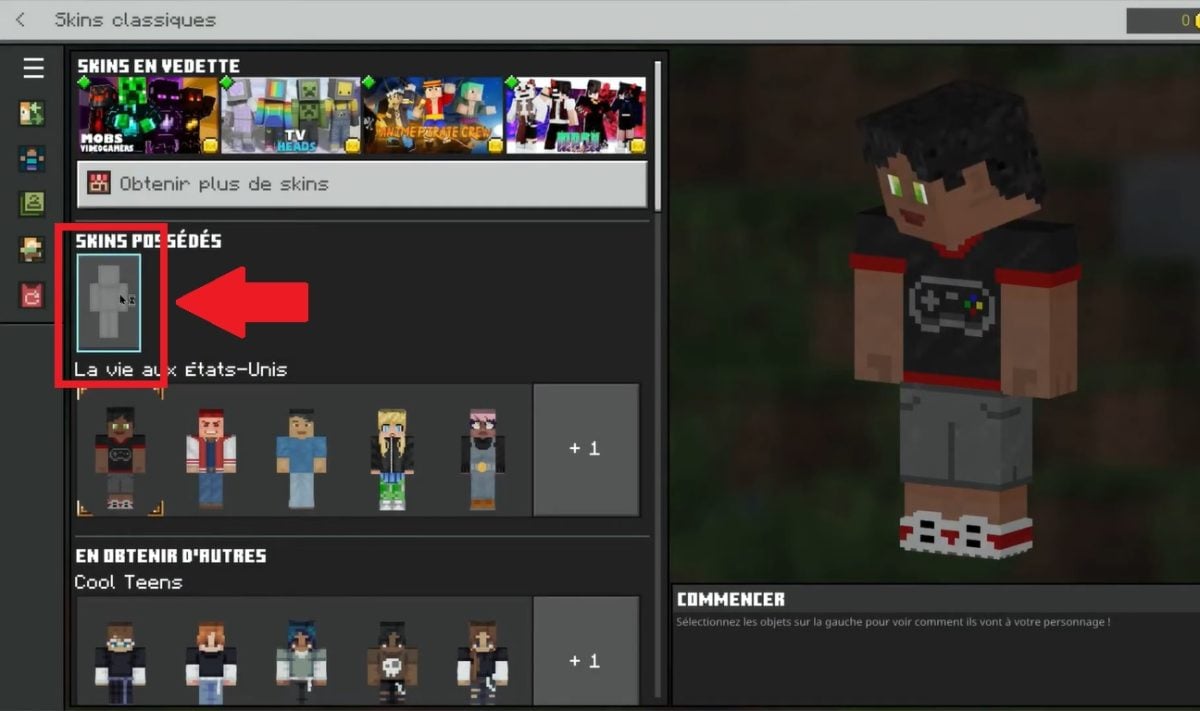
- Quindi selezionare SCEGLIERE UNA NUOVA PELLE
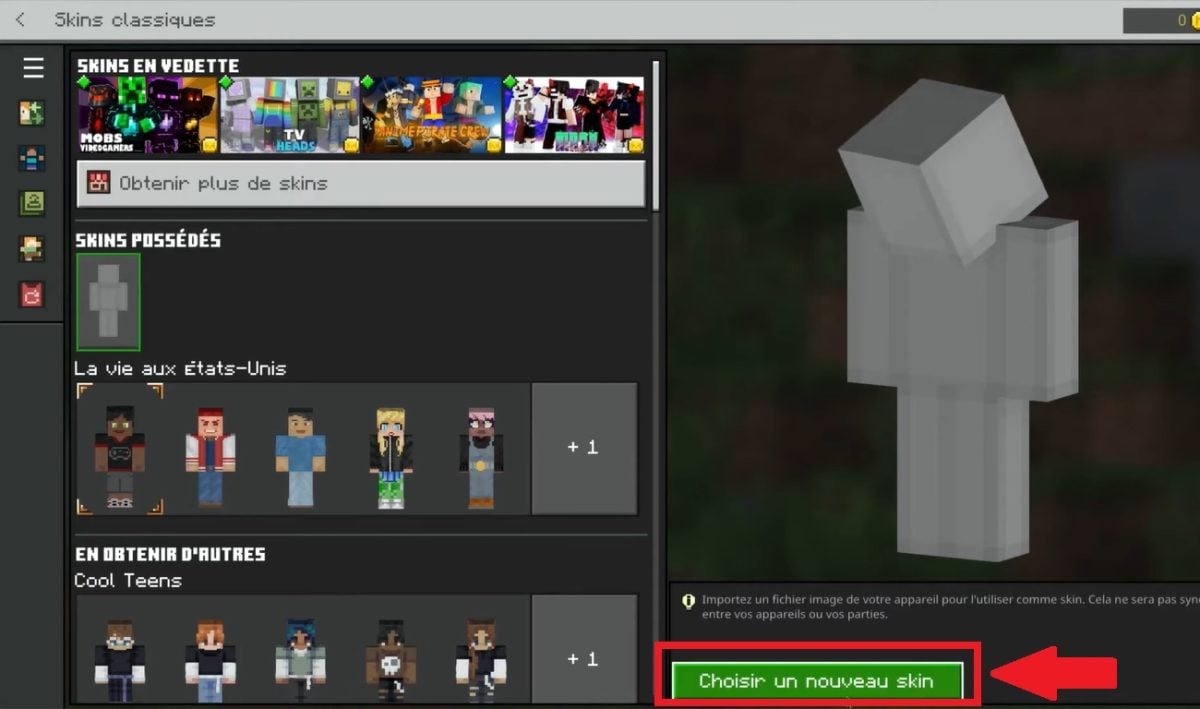
- Importare una pelle dal PC
- Basta selezionarlo per avere un nuovo volto in Minecraft!
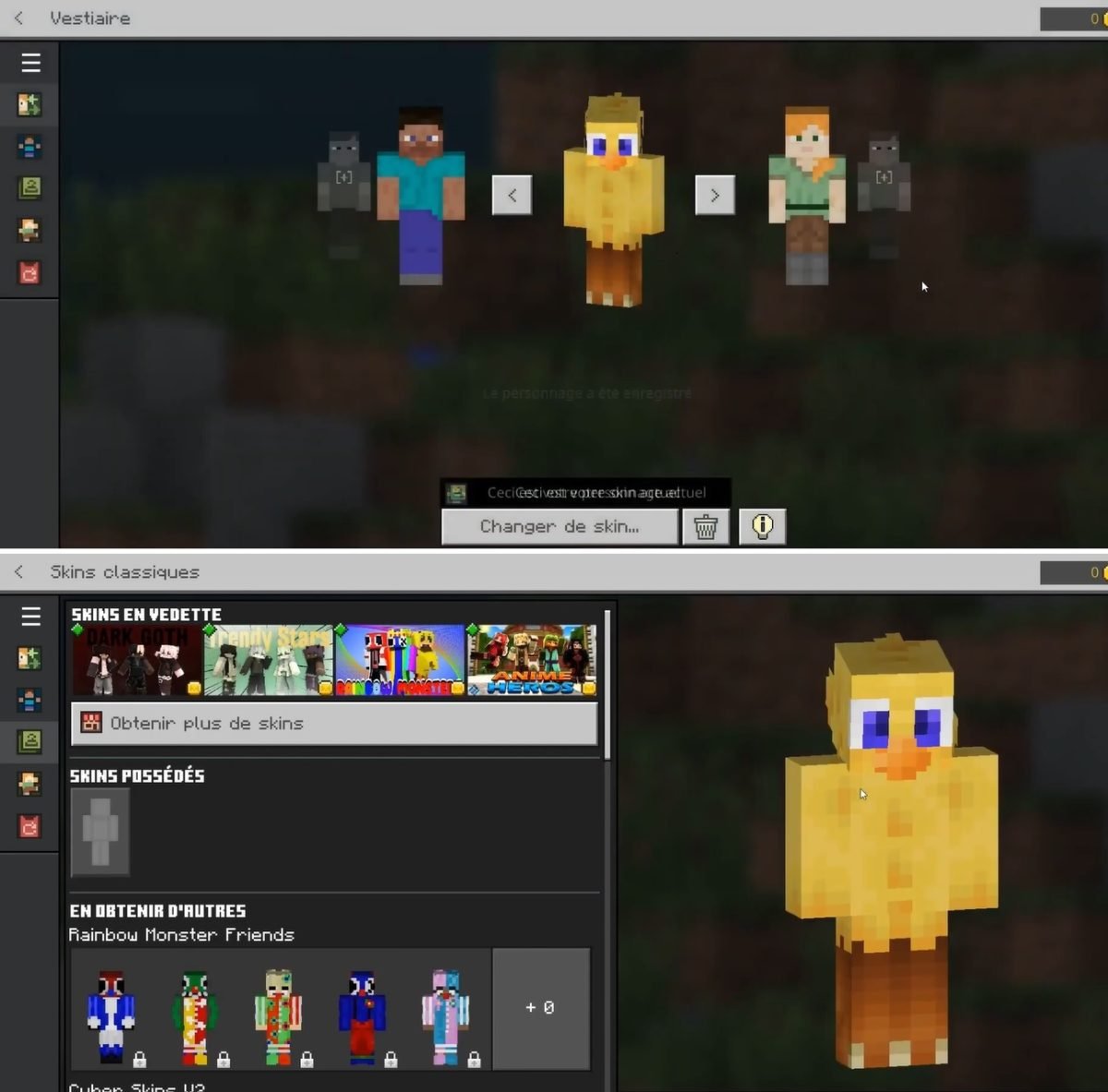
Come si crea una skin Minecraft?
Voglia di personalizza il tuo personaggio in Minecraft ? Avete due possibilità:
- Creare la propria pelle OPPURE
- Scarica le skin già pronte
In entrambi i casi, esistono siti web in cui è possibile fare l'una o l'altra cosa. gratuito.
Le piattaforme più diffuse includono :
- Minecraft Editor della pelle che ti permette di disegnare e modificare le pelli in pochi clic.

- NomeMC con un'ampia selezione di skin Minecraft da scaricare.








